Muchos todavía no saben cómo recortar un video en Photoshop CS6 o incluso cómo usar esta herramienta correctamente debido a la restricción de tener una versión de prueba gratuita en primer lugar. Para ser justos, Photoshop ha sido conocido por su notable capacidad para editar videos e imágenes de la DSLR, que la mayoría de los fotógrafos y videógrafos profesionales utilizan hoy en día. Además, profesionalmente hablando, este software obtuvo muchas buenas críticas cuando se trata de recortar videos, ya que todos saben que corta perfectamente sin arruinar la calidad de la imagen/video.
Por lo tanto, este artículo le dará la oportunidad de aprender de la manera más fácil sobre recortar vídeo en Photoshop. Además, aprenderemos qué es lo mejor que puede hacer cuando no puede tener dicho software en su dispositivo. Por lo tanto, no se mueva de su asiento, ya que ahora le brindamos formas distintivas sobre cómo cambiar el tamaño de su video a la perfección.
Parte 1. Cómo recortar un video en Photoshop CS6
La versión más nueva de Photoshop CS6 le permite recortar su pantalla de video fácilmente. Por esta razón, obtendrá la proporción deseada simplemente arrastrando para dar forma a sus videos a su tamaño preferido automáticamente. Entonces, veamos todos los pasos a continuación sobre cómo recortar un video en Photoshop.
Paso 1Asegúrese de tener el software instalado en su dispositivo. Inícielo y traiga su video a la interfaz haciendo clic en el Archivo, luego importe el video.
Paso 2Busque el ícono de recorte y comience a agarrar el manillar libremente para encontrar el tamaño de pantalla que prefiera. Sin embargo, si necesita recortar el video en una relación de aspecto específica, vaya y haga clic en el Opciones pestaña y elige la Valores restringidos desde el Opción de relación. Elija la relación de aspecto que necesita entre la lista.
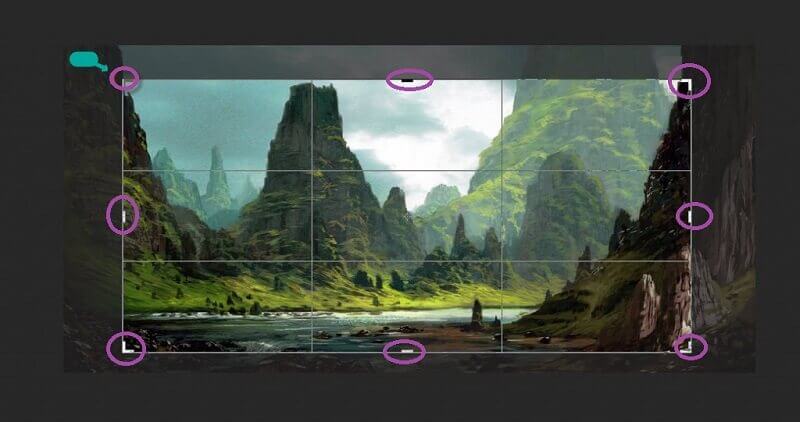
Paso 3Siempre puede verificar los otros ajustes preestablecidos de recorte y cómo desplazar y hacer zoom en el video en la interfaz de Photoshop CS6. Mientras tanto, para guardar el archivo de video recortado, haga clic en el Cheque icono entre la lista en la parte superior del archivo de video.
Parte 2. La Manera Perfecta de Recortar Video Sin Photoshop
¿Está teniendo dificultades para adquirir el Photoshop CS6? Prueba esto Convertidor de video AVAide para ver una manera más fantástica de recortar tus videos en Mac/Windows mientras mantiene la resolución y calidad de su video. Además, no es solo una herramienta ordinaria, ya que tiene toneladas de herramientas de edición que mejorarán tus videos al igual que lo hacen otros programas profesionales. Nunca te equivocarás al usar esto. Convertidor de video AVAide, para que puedas subir cualquier vídeo con el formato que quieras, ya que soporta más de 300 formatos diferentes de vídeo y audio, incluidos los más utilizados.
¿Y lo que es más? A diferencia de cuando tu recortar video en Photoshop CS6, este software le brinda la interfaz más fácil que los principiantes pueden navegar fácilmente. Del mismo modo, seguramente te encantará este Convertidor de video AVAide porque, al igual que Photoshop, le permite crear una salida temática y filtrada mientras la recorta. ¡Sí, esta herramienta es más que excelente! Y así, sin más preámbulos, veamos cómo recorta su archivo al instante.
- Recorta tu video de una manera muy conveniente.
- Convierte su video recortado en más de 300 formatos diferentes.
- Le permite tener una salida mejorada a través de sus numerosas herramientas de edición.
- Tiene la interfaz más sencilla, a diferencia de cuando recorta videos en Photoshop cs6.
- Acelera tu hardware cuando lo usas.
- Sus resultados no tendrán una marca de agua a menos que usted lo desee.
Cómo recortar un video usando AVAide Video Converter
Paso 1Obtener la herramienta
Inicialmente, obtenga la herramienta descargándola e instalándola instantáneamente. Para hacerlo, haga clic en el botón de descarga presentado arriba.
Paso 2Comience a cargar el (los) video (s)
Comienza a subir tus videos en la interfaz. Para ello, asegúrese de estar en el Convertidor porción, luego haga clic en el Agregar archivos botón ubicado en la esquina superior izquierda de la interfaz. Posteriormente, agregue tantos videos como desee para editarlos. La forma alternativa pero más rápida de cargar su archivo es arrastrándolos y soltándolos en el centro.
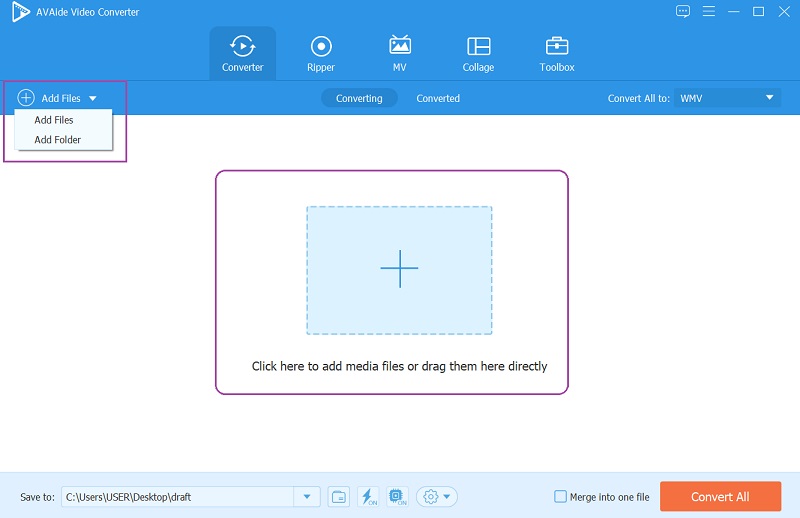
Paso 3Comience a recortar el video
Para ir a la ventana de la herramienta de recorte, haga clic en el Estrella icono ubicado en la parte inferior de cada archivo. En la ventana principal de edición, vaya a la Rotar y recortar y recorte el video agarrando el manillar libremente, al igual que cambiar el tamaño del video en Photoshop. De lo contrario, vaya a la Cultivo porción en la parte inferior, establece automáticamente el Los cultivos son o la Relación de aspecto, y golpea OK.
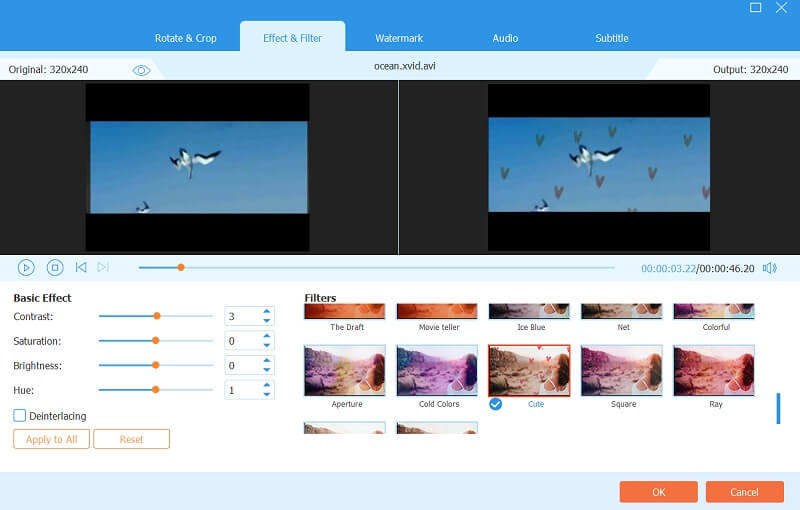
Etapa 4Aplicar los cambios
Para adquirir los cambios que hiciste para tu video, simplemente presiona el botón Convertir todo botón. Sin embargo, también puede tener la oportunidad de predestinar sus archivos antes de aplicar los cambios. Ve a la Salvar a parte y selecciona Examinar y seleccionar carpeta para hacerlo
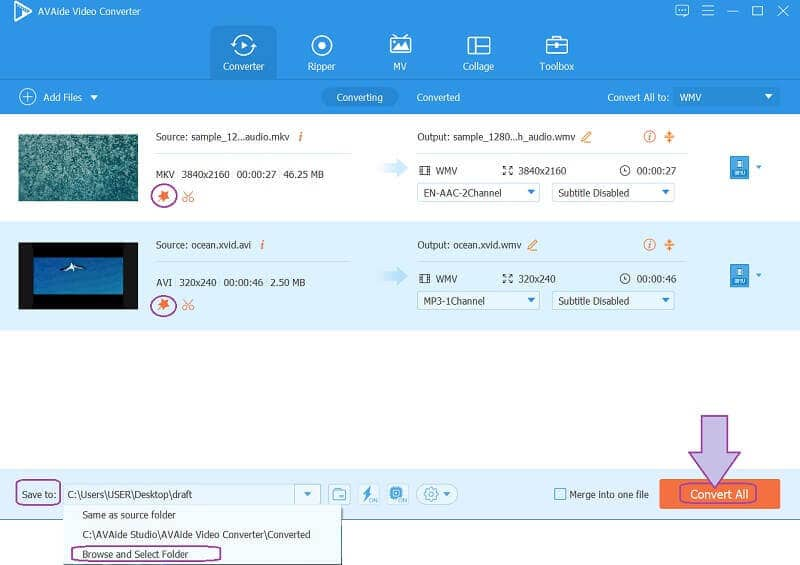
Paso 5Comparta su video en línea (opcional)
Por último, puede compartir su video editado en su cuenta de redes sociales favorita, lo que no puede hacer fácilmente cuando recorta un video en Photoshop. Aquí, sólo tienes que ir a la Convertido, golpea el Cuota icono de cada archivo y, a continuación, elija las redes sociales que le gustaría compartir.
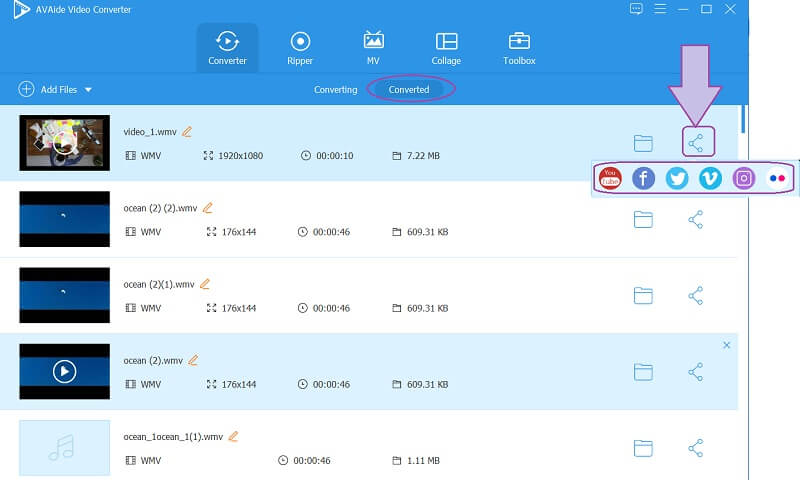
- ventajas
- Te permite trabajar como un profesional.
- Produzca resultados asombrosos de la forma más sencilla.
- Se puede descargar en dispositivos Mac, Windows y Linux.
- Contras
- Deberá descargarlo e instalarlo.
- Se paga igual que el Photoshop CS6 pero a un precio más bajo.
Parte 3. Preguntas sobre cómo recortar un video en Photoshop
¿Cómo activaré el zoom de video animado de Photoshop?
Para habilitar el modo de zoom en Photoshop, simplemente vaya a Preferencia, haga clic en Rendimiento y haga clic en Usar profesor gráfico.
¿Perderé la calidad del video si lo recorto con Photoshop?
No. Recortar su video usando Photoshop no debería arruinar la calidad. Por lo tanto, si experimenta tal, transfiera la tarea a la AConvertidor de vídeo VAide en cambio, y tienen una calidad fantástica incluso después de cambiar el tamaño.
¿Todavía tengo el archivo original incluso después de recortarlo?
Absolutamente sí. Todavía tendrá el archivo original y el archivo recién recortado al mismo tiempo.
Ahí tienes, los pasos completos sobre cómo recortar un video en Photoshop. Por lo tanto, siempre puede probar otras herramientas y, por lo tanto, aprendió la herramienta de recorte más interactiva que puede usar además de Photoshop. Pruebe AVAide Video Converter ahora y tenga una experiencia increíble pero sencilla en la edición de video que no podría tener con otros. Haz clic para aprender a recortar vídeos en Premiere Pro.
Su caja de herramientas de video completa que admite más de 350 formatos para conversión en calidad sin pérdidas.
Recortar y cambiar el tamaño del video
- Los 8 mejores redimensionadores de GIF para Windows y Mac
- Cómo cambiar el tamaño o recortar videos para Instagram
- Conocedor de cómo cambiar la relación de aspecto del video
- Cómo recortar y cambiar el tamaño de videos en Android
- Cómo recortar videos en Premiere Pro
- Cómo recortar videos en iMovie
- Cómo recortar videos en Mac
- Cómo recortar un video en QuickTime
- Los 5 mejores convertidores de relación de aspecto asombrosos para recortar tus videos en gran medida
- Cómo cambiar la relación de aspecto en Windows Movie Maker
- Cómo cambiar el tamaño de un video en Photoshop
- Cómo Recortar Video MP4 Magníficamente
- Cómo usar Ffmpeg para cambiar el tamaño de tus videos
- Cómo recortar video sin marca de agua
- Cómo recortar un video en Windows
- Cómo recortar videos en Windows Meida Player
- Cómo recortar videos a Square
- Cómo recortar videos en After Effects
- Cómo recortar videos en DaVinci Resolve
- Cómo recortar videos en OpenShot
- Cómo recortar videos usando Kapwing
- Cómo recortar videos de Snapchat
- Cómo usar videos de cultivos VLC
- Cómo recortar videos de Camtasia
- Cómo usar videos de recorte OBS
- Cómo usar videos de cambio de tamaño Ezgif
- Cómo cambiar la relación de aspecto en Final Cut Pro



 Descarga segura
Descarga segura


